System Windows 10 posiada w swoich zasobach wiele aplikacji które są raczej zbędne zwykłemu użytkownikowi i tylko niepotrzebnie okupują miejsce na naszych dyskach systemowych. Dzisiaj przedstawiam Wam bardzo prosty sposób na pozbycie się aplikacji typu Paint 3D, Uzyskaj pomoc itp.
Jest to już 3 taki wpis tutaj, kilka lat temu zaprezentowałem wam w jaki sposób pozbyć się niechcianych aplikacji za pomocą Powershell’a, a nieco później jak to zrobić za pomocą niewielkiej aplikacji 10AppsManager.
Dzisiaj chciałbym zaprezentować wam kolejną aplikację umożliwiającą usunięcie niechcianych aplikacji (nawet tych ukrytych) z naszego systemu.
Uwaga!
Prezentowany program potrafi usunąć aplikacje, które standardowo przed deinfestacją są chronione. Oznacza to, że ich odinstalowanie może wpłynąć na stabilność naszego systemu. W trakcie testów nie napotkałem na żadne problemy po “kastracji” systemu, ale warto przed tym krokiem rozważyć stworzenie punktu przywracania systemu. Co prawda O&O AppBuster umożliwia ponowną instalację usuniętych elementów jednak nie mogę dać wam 100% gwarancji na poprawne działanie systemu po usunięciu ukrytych aplikacji.
O&O AppBuster możecie pobrać stąd, aplikacja jest darmowa i w wersji portable.

Tak jak wspomniałem, przed modyfikacją systemu warto stworzyć punkt przywracania systemu. Autorzy tego programu również pomyśleli o tym i umożliwia jest stworzenie bezpośrednio z aplikacji wystarczy wybrać Actions > Create a system restore point:
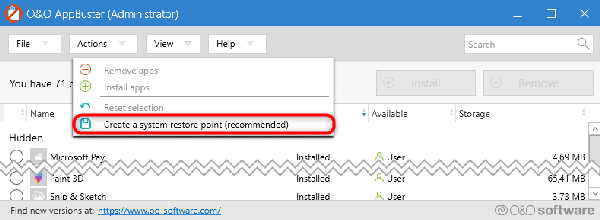
Apka jest niezwykle banalna w użyciu. Aby odinstalować niepotrzebne wam programy wystarczy postawić “ptaszka” przy nazwie aplikacje którą chcemy odinstalować i kliknąć w przycisk Remove:

Wyskoczy nam okienko w którym musimy wybrać jedną z dwóch opcji. Deinstalacja wybranych aplikacji tylko dla aktywnego użytkownika (Current User) czy też dla wszystkich kont w systemie.
Po kliknięciu na OK O&O AppBuster usunie niepotrzebne nam elementy z systemu.
W trakcie testów uzyskałem prawie 550 megabajtów wolnej przestrzeni. Wydawać by się mogło, że to mało ale mój dysk systemowy ma tylko 256 GB (SSD) i wolne miejsce jest na wagę złota. Wykorzystując O&O AppBuster oraz kompresję folderów LZX w przypadku mało używanych aplikacji udało mi się zaoszczędzić kilka ładnych gigabajtów – a to już coś 😉
Dzisiaj to już wszystko. Dziękuję za uwagę.

